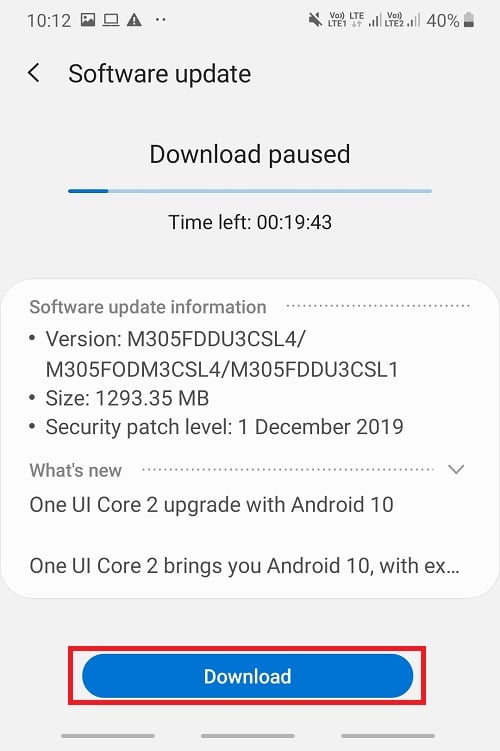¿Sabías que es posible usar un controlador Xbox One con tu dispositivo Android? Con el lanzamiento de Xbox One S, Microsoft comenzó a equipar sus controladores Xbox One con radios Bluetooth. Si bien esta función se creó principalmente para juegos de PC, te alegrará saber que funciona sorprendentemente bien con teléfonos Android y sus juegos. Si bien hay disponibles controladores más apropiados para juegos móviles, este es un buen truco para tener en el bolsillo trasero. Entonces, para aquellos que se preguntan cómo usar un controlador de Xbox One en Android, aquí le mostramos cómo.
Índice de contenidos
Productos utilizados en esta guía
Un controlador simple y de calidad: Xbox One Wireless Controller: $ 85 en Amazon
Cómo emparejar un controlador Xbox One con su teléfono Android
Para empezar, querrá asegurarse de que el controlador de Xbox One que tiene use Bluetooth. Como regla general, las versiones más nuevas de Xbox One S y Xbox One X vienen con Bluetooth de forma predeterminada. Si está comprando un nuevo controlador, Amazon los tiene por $ 50. Suponiendo que su teléfono funcione bien con el controlador de Xbox One, el proceso de emparejamiento es sencillo. He aquí cómo conectarse:
- En su teléfono Android, deslice el dedo hacia abajo desde la parte superior para bajar el Sombra de notificación.
- Mantenga pulsado el Icono de bluetooth.
- Asegúrate de que tu Bluetooth esté activado Sobre.
- Si su teléfono no comienza a buscar dispositivos automáticamente, seleccione Escanear en la parte superior derecha de la pantalla.
- Encienda el controlador de Xbox One sosteniendo el botón Xbox.
- Busque el botón de sincronización en la parte superior izquierda del controlador Xbox. Sostenlo durante unos segundos hasta que el botón Xbox comience a parpadear.
-
En tu teléfono Android, toca Emparejar nuevo dispositivo.
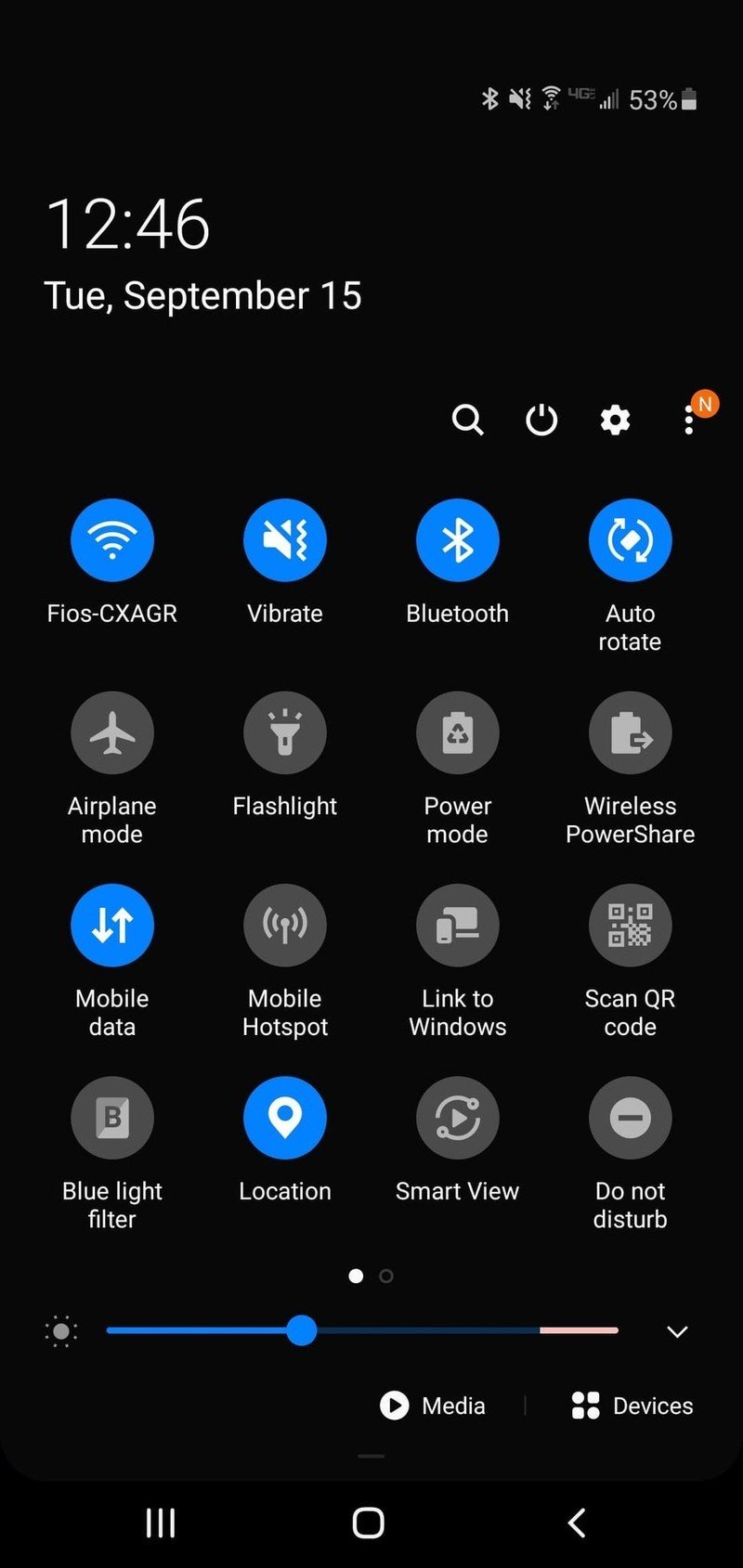
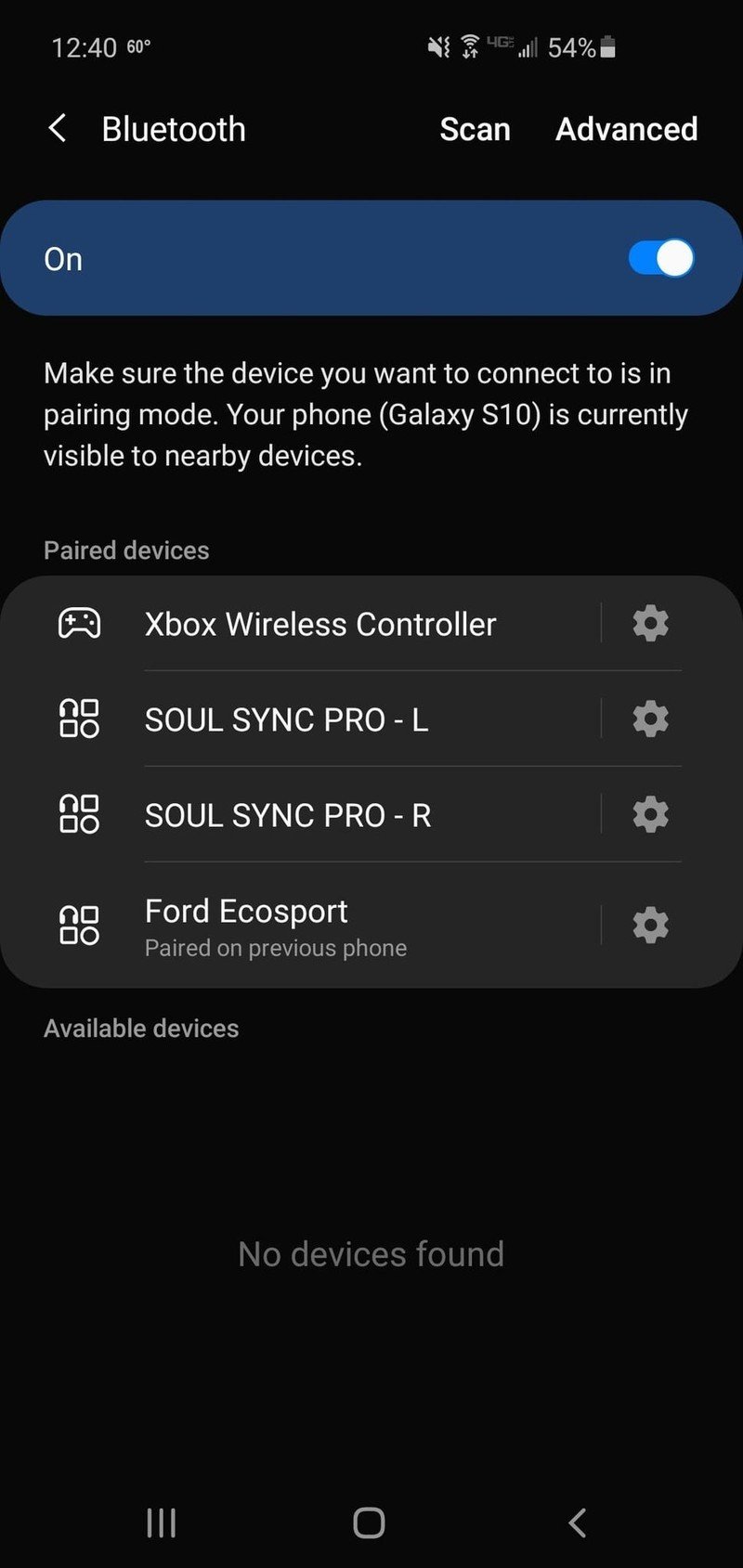
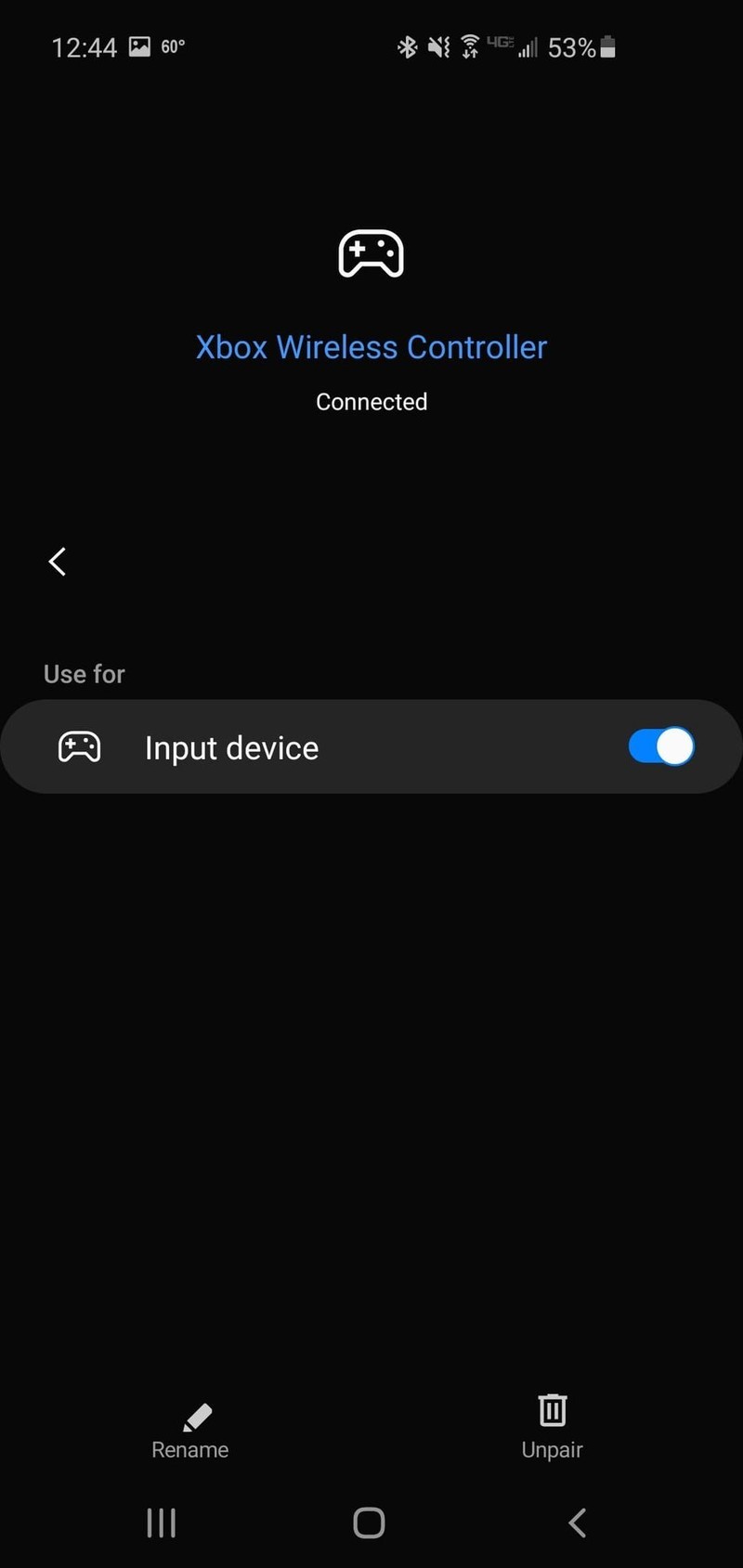
- Después de un tiempo, debería ver que el controlador de Xbox One aparece en la lista de dispositivos cercanos. Tócalo para emparejar.
- Si todo va bien, su teléfono debería mostrar una conexión a su controlador Xbox One, y el botón Xbox aparecerá deja de parpadear.
Para algunos teléfonos, verá evidencia de que el controlador funciona de inmediato, con el teclado direccional y los botones que se utilizan para navegar por la interfaz de usuario del sistema. Luego, enciende tu juego favorito con soporte de controlador Bluetooth para probarlo más y familiarizarte con cómo funciona todo.
Probé varios juegos con un controlador de Xbox One, incluidos Modern Combat 5, Riptide GP y BombSquad. Los juegos no solo funcionaron perfectamente con el controlador, sino que incluso muestran las indicaciones de control en pantalla adecuadas para el controlador de Xbox One. Y para los emuladores, no debería tener problemas para asignar los botones como prefiera.
¿Cómo puedo asegurarme de que mi controlador Xbox tenga capacidad Bluetooth?
Para aquellos que buscan usar sus controladores existentes, la forma más fácil de verificar es mirar el controlador. Si el área alrededor del botón Xbox es parte de la misma pieza de plástico que el resto del controlador, tiene Bluetooth. Por otro lado, si su botón Xbox está empotrado dentro de una pieza de plástico separada, no tiene Bluetooth. Consulte la imagen a continuación si necesita ayuda. Si su controlador tiene soporte para Bluetooth, debería verse como la foto de abajo.
Lo mejor que pueden hacer aquellos que ya poseen el controlador es probarlo. Si no tiene uno, asegúrese de buscar su teléfono específico para ver si otros han tenido éxito, ya que no quiere perder dinero en efectivo por algo que no funciona. (Por supuesto, la política de devolución de Amazon es increíble, por lo que si está comprando en Amazon, puede valer la pena la molestia).